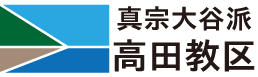EXCEL活用術!(1)
2022/03/28 更新
1.EXCELとは?
パソコンを使っていると、「EXCEL(エクセル)」という言葉を聞くようになります。EXCELとは、Microsoft社(Windowsを作っている会社)が提供する表計算ソフトウェアの名称です。では、表計算ソフトウェアとは何なのでしょうか?
表計算ソフトウェアとは、おおまかに言うと数字を扱う表やグラフなどを作成することができるものです。したがって数値の計算が必要な資料を作成する場合に便利なソフトウェアということです。
EXCELは有料ソフトウェアですが、Windows搭載のパソコンを購入すると付属している場合があります。また無料で同様の機能をもつもの(Googleスプレッドシート等)もありますが、基本的にEXCELと同等の機能を有しています。
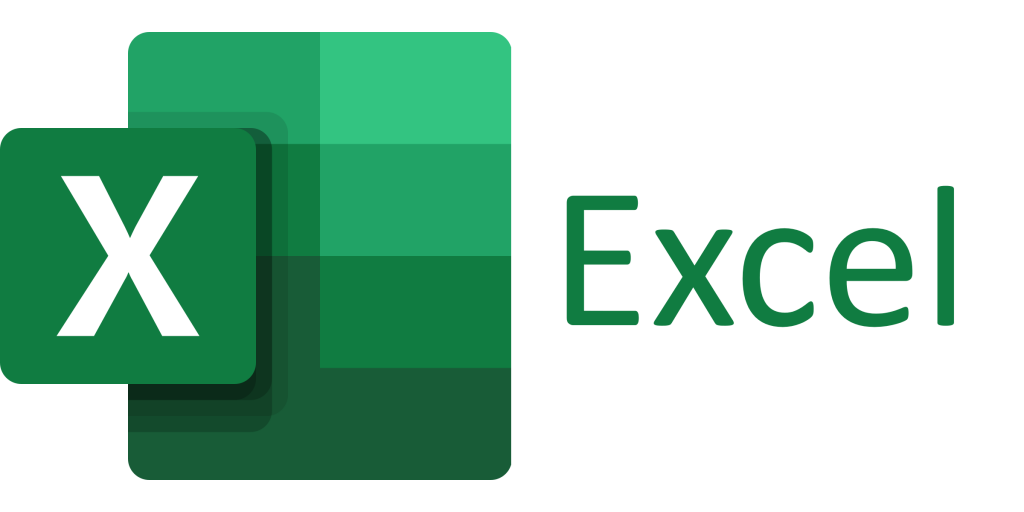
2.活用例
EXCELは数字を扱うものなので、計算が必要な資料を作成する場合にもっとも適しています。自分で計算したり電卓を使用する必要もありませんので、ミスも軽減できます。
(1) 決算書
毎年の収入、支出の決算書のように、数字を表に表すことができます。
(2) 会計帳簿
日々の収入、支出を記録する帳簿代わりに作成できます。
3.使ってみよう
表計算ソフトウェアが実際どのようなものであるか、まずは簡単な計算をできるように操作してみましょう。
(1) EXCELの起動
EXCELを起動すると、まず下図のような真っ白のマス目が表示されます。
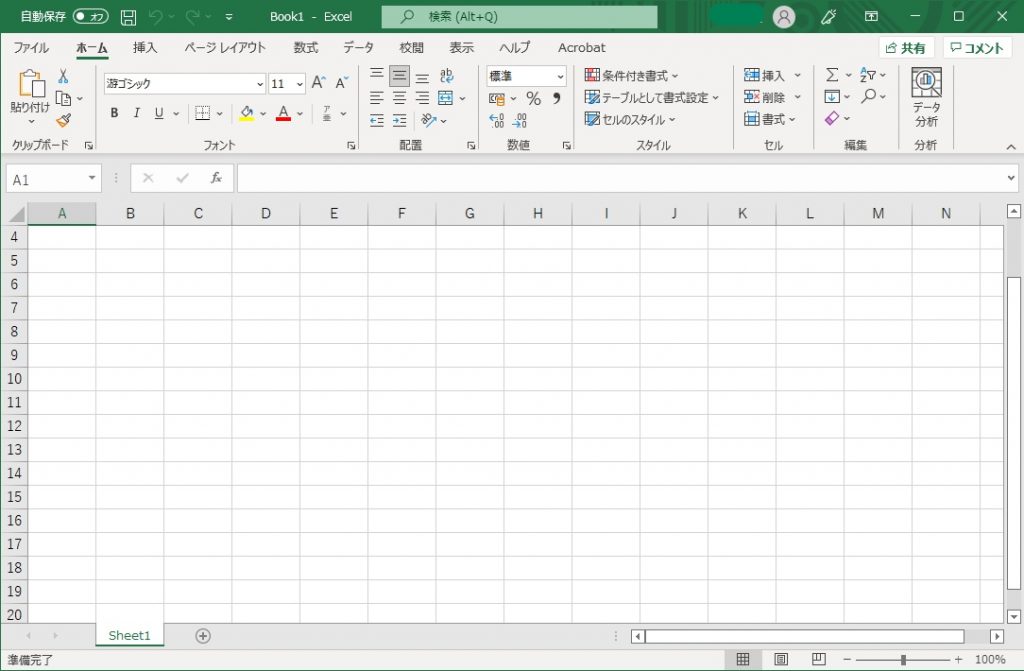
白いマスの1つ1つは「セル」と呼ばれます。横方向の「列」には「A」から順番にアルファベットが割り振られており、縦方向の「行」には「1」から順番に数字が割り振られています。このアルファベットと数字によってセルの座標(位置)を示す事ができます。(例:一番左上のセルは「A1」となります。)
(2) 数字の入力と計算
数字などのデータを入力するには、対象のセルを選択(クリック)してから、キーボードで入力します。例えば、A1セルに111という数値、A2セルに222という数値を入力したい場合は、まずA1セルを選択(クリック)して、キーボードで”111″と入力して、[Enter]キーを押下します。
※キーボードの入力モードは「半角」モード(日本語入力モードでない)にしてください。キーボードの左上の方にある「半角/全角」というキーを押すごとに切り替える事ができます。
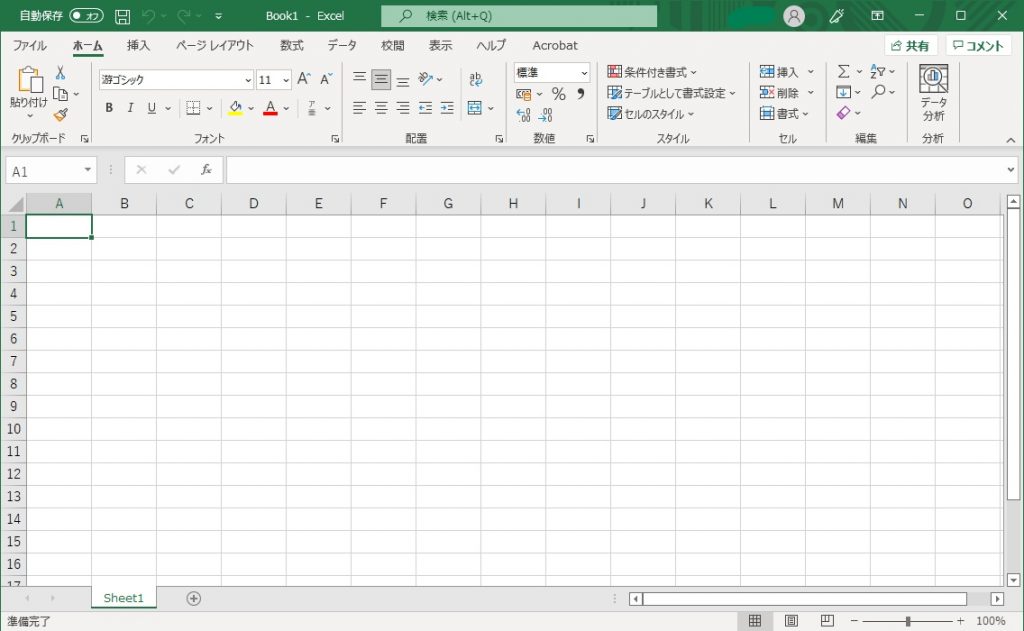
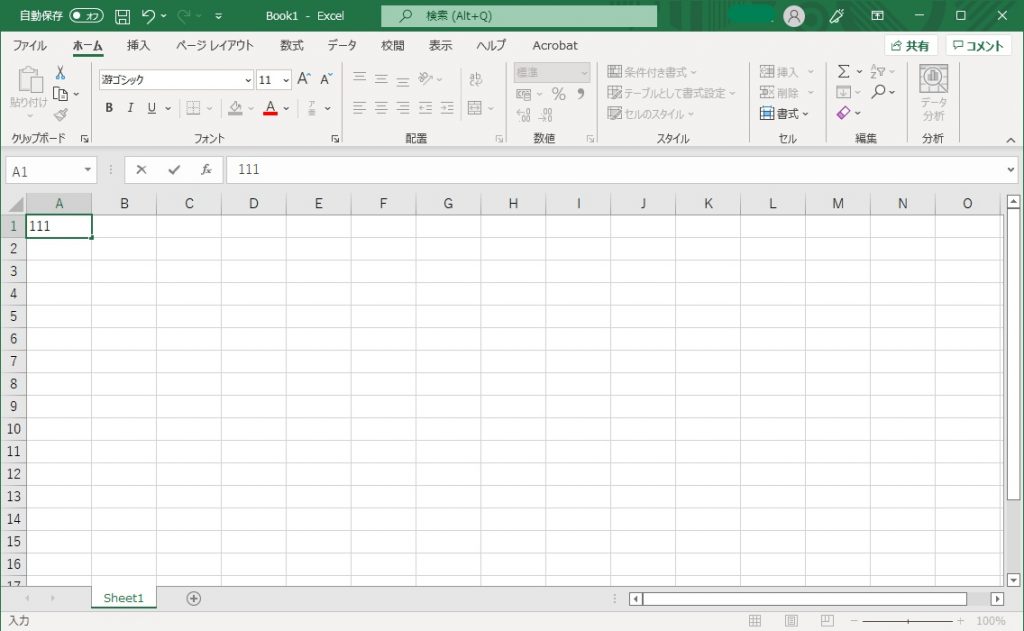
同様に、今度はA2セルを選択した状態にしてから、キーボードで”222″と入力して[Enter]キーを押下します。
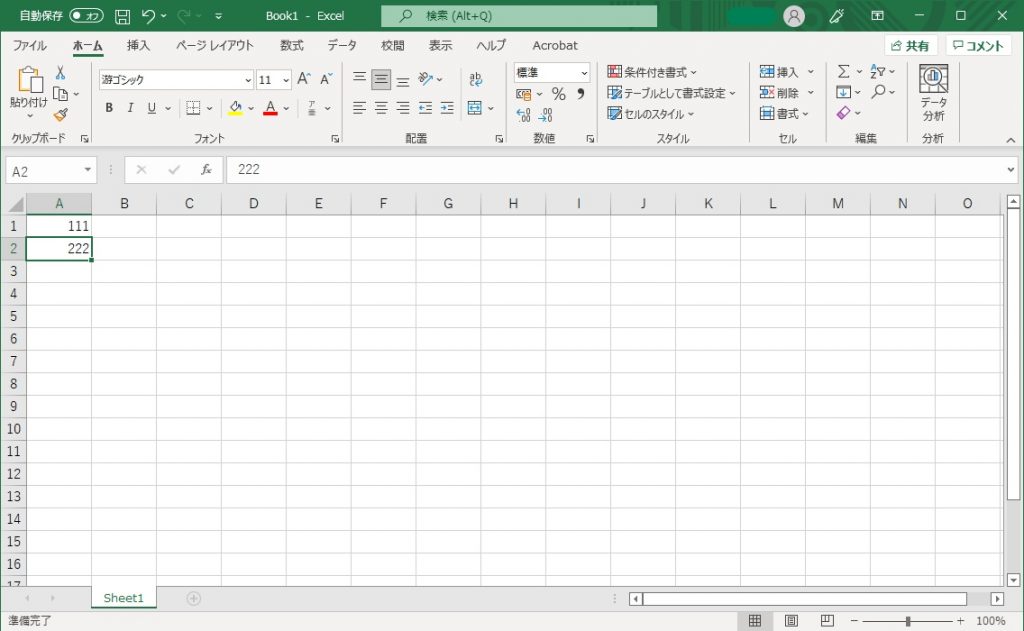
次にA1セルに入力した数値とA2セルに入力した数値の合計を計算したものを、A3セルに表示させるようにします。
まずはA3セルを選択した状態にします。
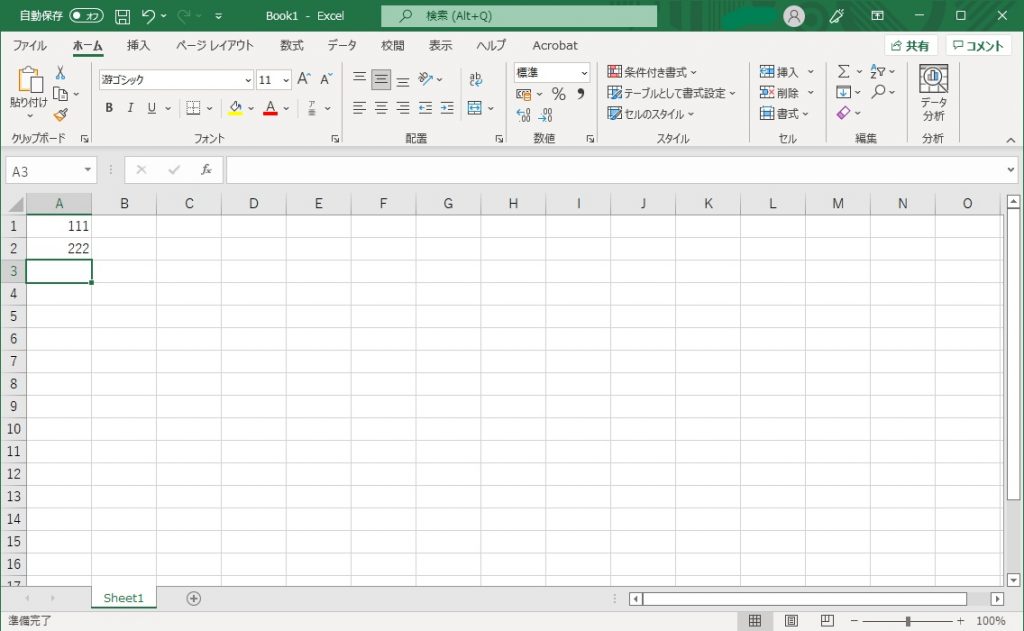
次に、”=A1+A2″と入力してください(全て半角です)。この”=”で始まるものを「数式」と呼びます。EXCELでは”=”で始まるものは全て数式として扱うようになっており、様々な数式を用いることにより複雑な計算も可能となります。
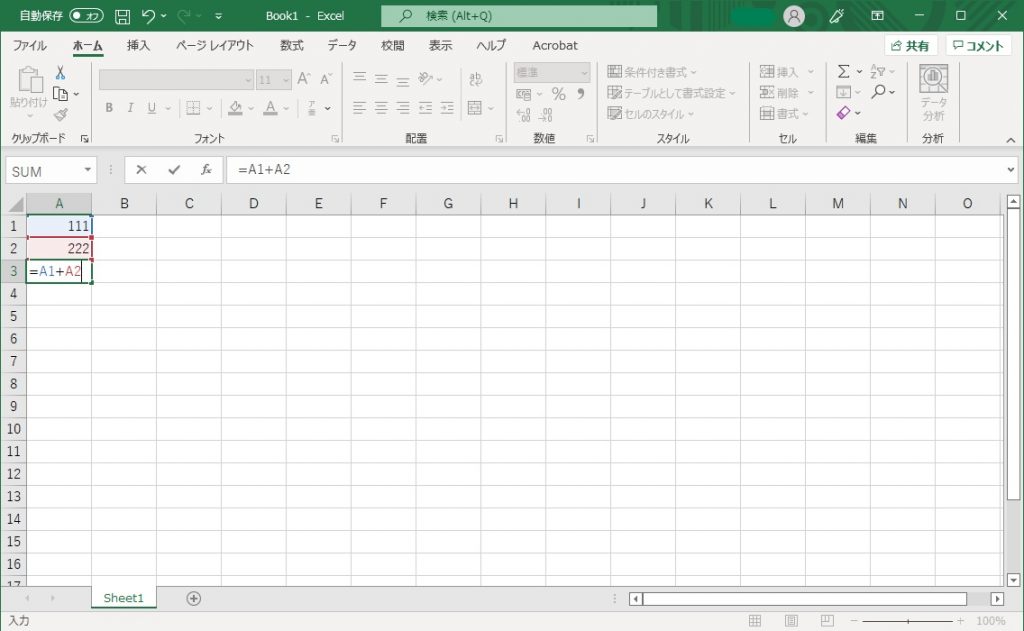
数式を入力した直後では上図のように、A1セルとA2セルの枠に色が付きます。これは現在入力している数式が、そのセルを参照していることを表しています。このまま[Enter]を押下すると、以下のようになります。
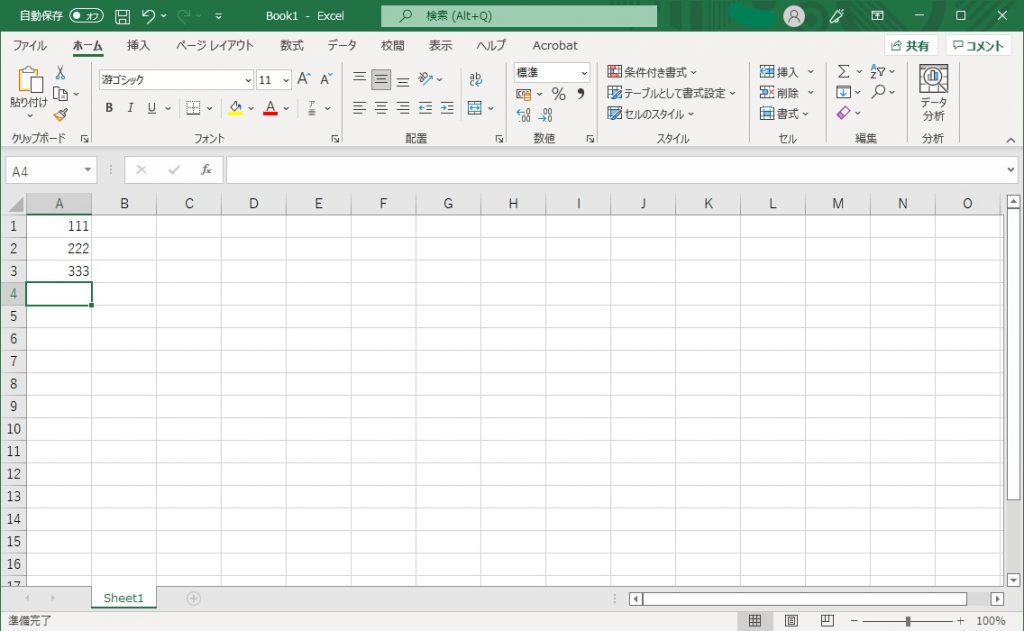
A1セルの数値(111)とA2セルの数値(222)の和がA3セルに表示されました。
このようにセルに”=”から始まる数式を入力することで様々な計算を行う事ができます。四則演算では足し算(+)、引き算(-) の他、かけ算(*)(アスタリスク記号)、割り算(/)(スラッシュ記号)を使用することができます。
実際にはこのような数式を駆使して、決算表や帳簿を作成していきます。
次回は具体的に決算表を作成していく手順を紹介します。